Word 2010 fournit de nombreuses façons de protégerdocument de n'importe quelle source non authentifiée comme; Restreindre l'édition, chiffrer le document, etc. Mais le moyen le plus simple consiste à verrouiller le contenu du document en un seul clic. Dans cet article, nous utiliserons l'une des fonctionnalités de verrouillage Excel, également disponible dans Word, pour verrouiller temporairement le contenu et le déverrouiller.
Pourquoi utiliser cette fonctionnalité? Supposons que vous travailliez sur un document important et que vous souhaitiez vous assurer que la famille, les amis, les collègues ou les enfants ne ferment pas accidentellement le document ou ne modifient pas le contenu. Dans ce cas, le verrouillage temporaire du document aidera considérablement.
Ouvrez un document Word 2010; pour utiliser cette fonctionnalité, vous devez la rendre visible dans la barre d’accès rapide de Word, accédez à la barre d’outils et, à partir du petit bouton déroulant, cliquez sur Plus de commandes.

Vous atteindrez Options Word boite de dialogue. De Choisissez les commandes en appuyant sur le bouton déroulant. Cliquez sur Toutes les commandes pour afficher toutes les commandes. Maintenant, faites défiler la liste et trouvez Fermer à clé commander. Sélectionnez-le et cliquez Ajouter (>>) pour l'afficher dans le volet de la barre d'outils Accès rapide. Une fois ajouté, appuyez sur D'ACCORD.
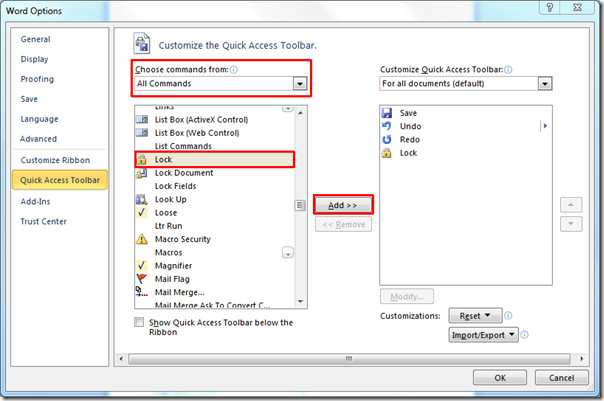
Maintenant, vous verrez le Fermer à clé bouton dans la barre d’accès rapide. Cette fonctionnalité est essentiellement basée sur Excel 2010, ce qui vous permet de verrouiller des cellules, mais vous pouvez également utiliser cette fonctionnalité pour verrouiller temporairement le document.
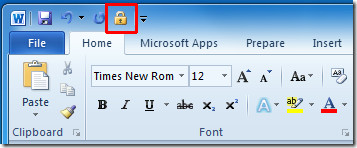
En cliquant sur le bouton, le document entier sera verrouillé. Vous ne pouvez pas écrire, éditer ou modifier, à moins que le document ne soit déverrouillé en cliquant à nouveau sur le bouton.
Vous pouvez également consulter nos guides précédemment examinés sur la restriction de la modification dans Word 2010 et l’utilisation du publipostage dans Word 2010.













commentaires